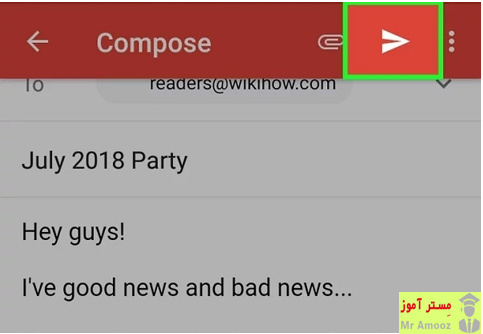آموزش تصویری ارسال ایمیل در Gmail
سرویس پیام رسان جی میل یکی از بزرگترین و پر کاربرد ترین روش های ارسال ایمیل محسوب می شود. استفاده از این سرویس با توجه به کاربرد بسیار زیاد آن در ثبت نام وب سایت های مختلف و همچنین متداول بودن آن در بین افراد متونع جامعه، بسیار مرسوم است. برای آموزش روش ارسال ایمیل توسط این سرویس رایگان با ما همراه باشید.
نحوه ارسال جیمیل با کمک تلفن همراه و کامپیوتر
با توجه به رایگان بودن ثبت نام در سیستم جیمیل و استفاده فراوان آن در ثبت نام و پشتیبان گیری وب سایت ها و نرم افزار های مختلف، سرویس جیمیل از محبوبیت بسیاری برخوردار است. لز جمله امکانات بسیار خوب این سرویس می توان حتی به پشتیبان گیری از شماره های تلفن همراه اشاره کرد که از دست دادن این شماره ها به اتفاقی عادی مبدل شده. استفاده از سرویس جیمیل در کامپیوتر و گوشی تلفن همراه امکان پذیر است. اگر قصد ارسال پیام با جیمیل را دارد این مطلب را تا انتها مشاهده کنید.
ارسال پیام از طریق جیمیل با کامپیوتر
پیش از هر کاری ابتدا به مرورگر کامپیوتر خود بروید و آدرس www.Gmail.com را جستجو کنید و با استفاده از گزینه Log in وارد حساب کاربری خود بشوید. اگر حساب کاربری جیمیل نداری می توانید آموزش های مربوط به ساخت اکانت جی میل را در این وب سایت تماشا کنید.
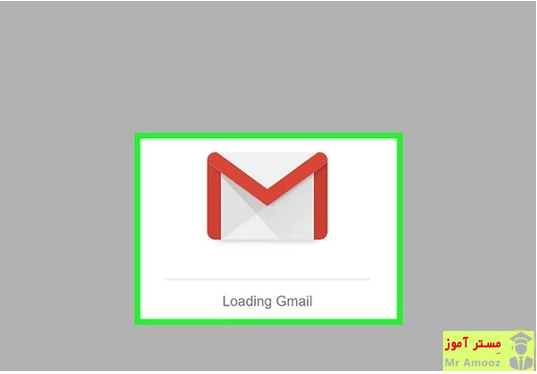
پس از ورود به حساب کاربری، گزینه Compose در بالای منوی جیمیل را انتخاب کنید تا وارد صفحه نوشتن پیام بشوید.
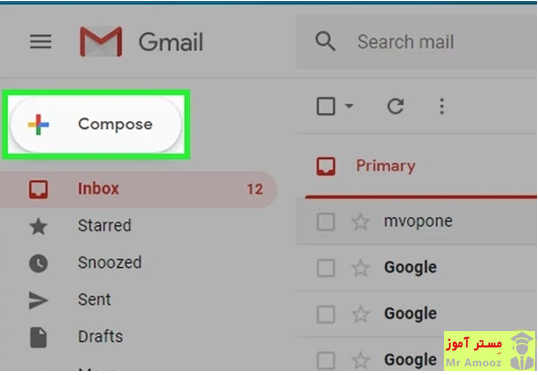
پنجره جدید باز شده، شامل قسمت های مختلفی است. به ترتیب از بالا به پایین، این گزینه ها عبارتند از:
گزینه To برای وارد کردن آدرس ایمیل مقصد.
گزینه Subject برای نوشتن موضوع پیامی که می خواهید ارسال کنید.
گزینه بعدی شما برای ارسال متن اصلی است.
در بخش اول شما می توانید آدرس های مقصد متداول خود را ذخیره کنید. انتخاب گزینه CC و یا BCC که به ترتیب به معنای: نمایش آدرس ایمیل های دریافت کننده پیام برای همه، عدم نمایش آدرس ها برای دریافت کنندگان پیام، می باشد.
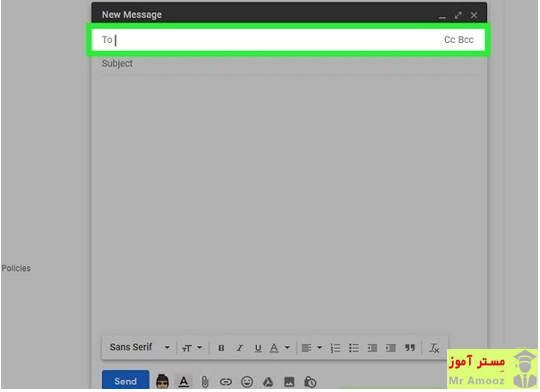
در این بخش می توانید موضوع ایمیل مورد نظر را برای دریافت کننده پیام ارسال کنید تا اگر دریافت کننده مورد نظر به صورت روزانه ایمیل های بسیاری دریافت می کند، راحت تر پیام شما را پیدا کند.
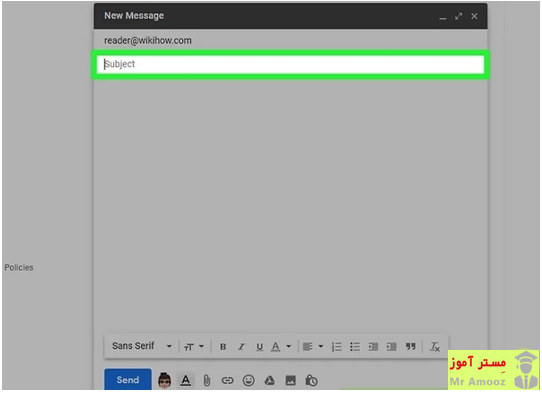
در قسمت بزرگتر، می توانید متن اصلی خود را بنویسید.
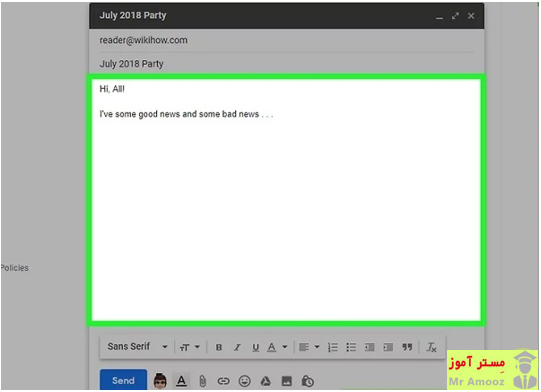
در پایین قسمت نوشتن متن اصلی، گزینه هایی برای تغییر فرمت قلم و نوع نوشتار شما وجود دارد که می توانید از آنها بهره ببرید.
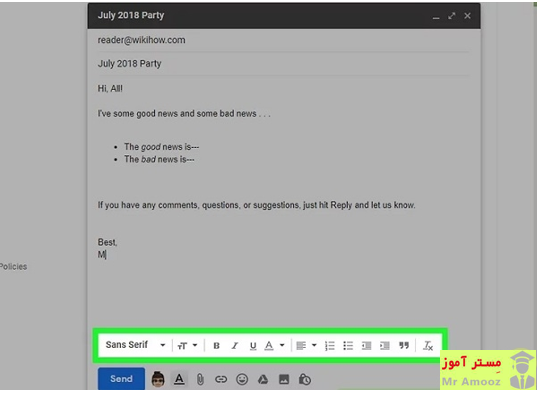
اگر پیام شما حاوی یک فایل است می توانید با انتخاب گزینه گیره دفتر در زیر منوی تغییرات فونت، فایل خود را پیدا کرده و به پیام خود اضافه کنید. همچنین با گرفتن و کشیدن فایل مورد نظر ببر روی این قسمت می توانید آن را به پیام خود اضافه کنید.
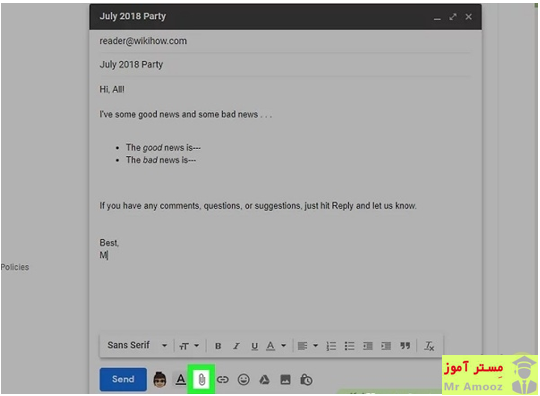
در پایان با کلیک بر روی گزنه Send، پیام خود را ارسال کنید. این گزینه با رنگ آبی متمایز شده است.
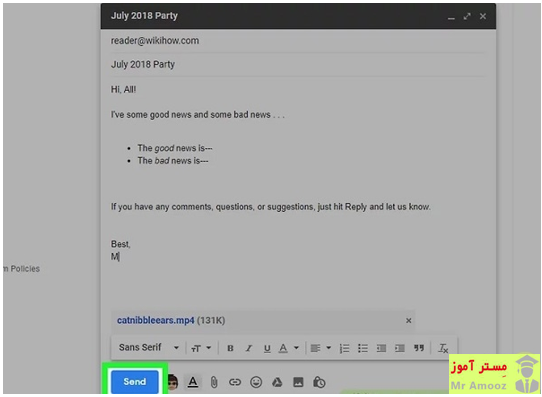
ارسال پیام جیمیل با گوشی اندروید، آیفون و..
در گوشی تلفن همراه اندروید یا آیفون، به دو روش می توانید پیامی با Gmail ارسال کنید. روش اول با کمک مرورگر تلفن همراه و استفاده از روش قبلی است. روش دیگر استفاده از نرم افزار Gmail می باشد. برای این کار ابتدا به نرم افزار وارد شوید و اطلاعات حساب کاربری خود را وارد کنید تا وارد صفحه اصلی شوید.
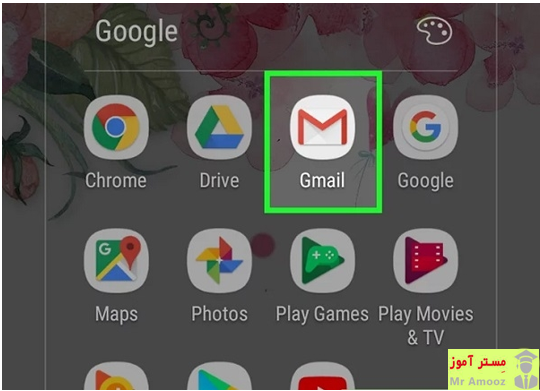
گزینه مورد نظر شما برای ارسال یک پیام، compose است. پس از انتخاب آن وارد یک صفحه جدید خواهید شد. این گزینه به شکل یک مداد در یک دایره قرمز مشخص شده است.
در صفحه جدید مانند ارسال پیام از طریق مرورگر، سه گزینه رو به روی شما قرار می گیرد. در قسمت To شما باید آدرس یا آدرس های مقصد را با توجه به CC یا Bcc بودن آنها، وارد کنید.
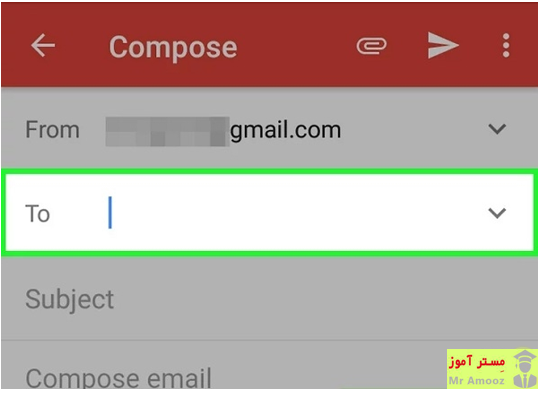
در قسمت Subjec، موضوع پیام خود را برای راحت تر پیدا شدن آن پیدا کنید. این پیام باید از چند کلمه تشکیل شده و به صورت خلاصه باشد.
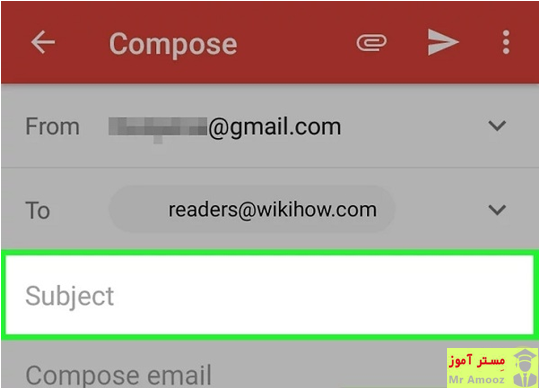
در قسمت Compose email، متن اصلی خود را وارد کنید.
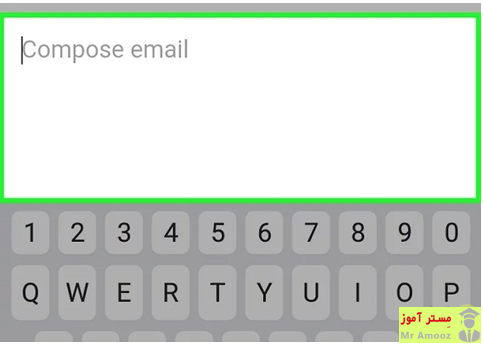
برای اضافه کردن یک فایل، روی گزینه گیره دفتر در قسمت بالای منو تپ کنید تا منویی برای انتخاب لوکیشن فایل مورد نظر باز شود. فایل خود را پیدا کرده و انتخاب کنید.
گزینه Send در نرم افزار Gmail به صورت یک موشک کاغذی و در بالای منوی مورد نظر قرار دارد. پیام خود را پس از اتمام نوشتن تمامی گزینه ها و در صورت نیاز Attach کردن یک فایل به آن، ارسال کنید.